win10不能上网怎么解决 win10不能上网的解决方法教程
发布时间:2018-11-18 08:15 来源:www.ushendu.com
win10系统在win7系统的基础上做了很多的改进,同时也增加了很多新功能来吸引用户使用,现在很多朋友已经在使用win10了,那么当win10出现无法上网这样的问题该怎么解决呢?今天小编就来给大家说说win10不能上网怎么解决,感兴趣的朋友一起来看看吧。
1.首先进入win10系统,在任务栏底部的搜索框中输入cmd,这时搜索结果就会出现命令提示符。
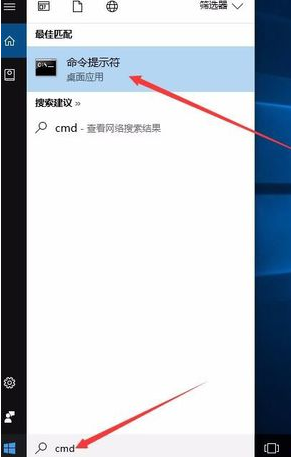
2.鼠标右键命令提示符菜单项选择“以管理员身份运行”打开。
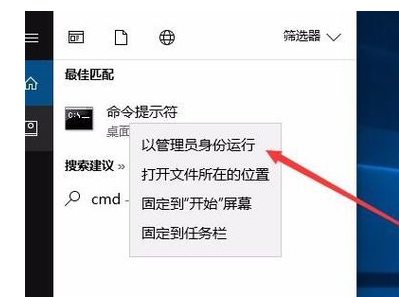
3.在打开的命令提示符窗口中netsh winsock reset并回车。然
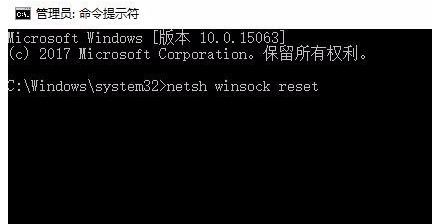
4.稍等片刻会弹出成功重置Winsock目录的提示。
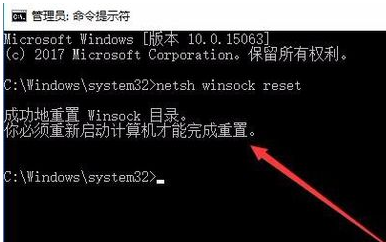
5.重启电脑,LSP修复成功,这时我们就可以上网了。
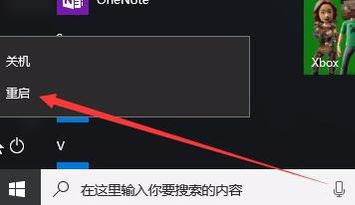
以上就是win10不能上网怎么解决 win10不能上网的解决方法教程的全部内容了。如果你的win10不能上网,可以参考下小编上述方法来解决哦。更多精彩教程请关注u深度官网。






